苹果电脑Safari浏览器怎么安装扩展?好的浏览器都可以安装各种插件,比如去除广告插件,翻译插件等各种实用的扩展程序。Safari浏览器也可以安装扩展,而且安装过程也不难,这边 小编教大家mac电脑Safari浏览器安装插件的步骤。
具体方法如下:
1、在dock找到Safari,单击打开。

2、点击上面的菜单。
![]()
3、点击Safari这个选项--Safari拓展。
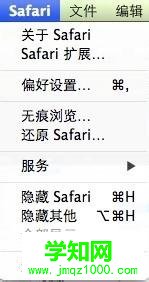
4、这边来到了拓展程序的网页Safari Extensions;
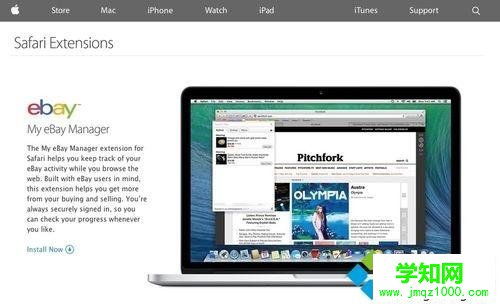
5、往下浏览,插件就在下边,选择你想要的插件类型。
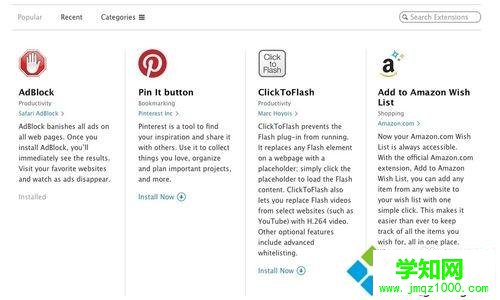
6、点击看详情,然后点下载Install Now。
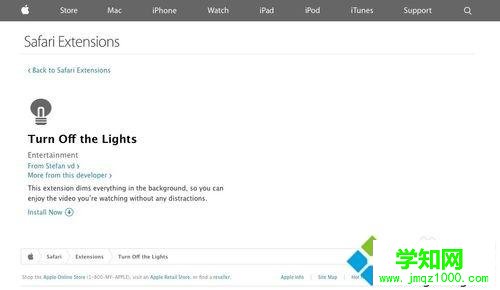
7、安装自动完成后点击偏好设置。
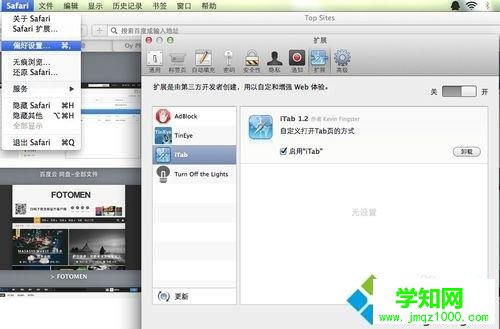
8、在扩展插件里我们可以对插件进行管理,比如开启或关闭,还可以卸载。
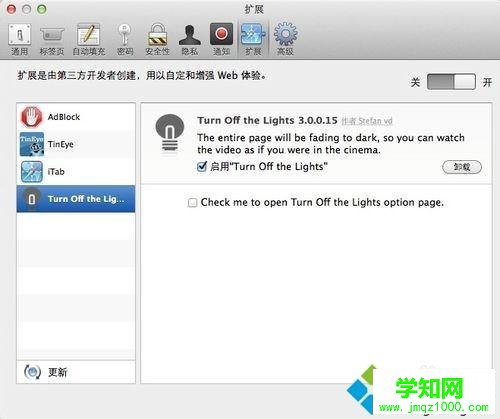
以上就是mac电脑给Safari浏览器安装插件的方法,安装过程很简单,大家根据步骤操作即可。
郑重声明:本文版权归原作者所有,转载文章仅为传播更多信息之目的,如作者信息标记有误,请第一时间联系我们修改或删除,多谢。
新闻热点
疑难解答